ESET Internet Security – один из самых популярных и надежных антивирусов. Это мнение разделяют рядовые пользователи и технические эксперты. Но все равно по ряду причин он может кому-то не нравится, например, из-за высокой нагрузки на систему, из-за ложных срабатываний, блокировки скачивания файлов из Интернета. И это далеко не полный список. Если антивирус не подходит, то имеет смысл его удалить. В данной статье мы расскажем, как удалить ESET Internet Security с компьютера полностью и с мобильных устройств.
Руководство по деинсталляции антивируса
В настоящее время антивирус поддерживается на нескольких платформах: Виндовс, Мак ОС, различные дистрибутивы Линукса, Андроид и iOS. В каждом из упомянутых случаев процедура деинсталляции будет сильно разниться. Поэтому мы подготовили 5 подробных инструкций. Переходите к нужному разделу статьи и действуйте по предложенному методу.
Инструкция для Windows
Иногда для удаления программ из операционной системы Windows требуется дополнительная чистка остаточных файлов. Но в случае с антивирусом ЕСЕТ это не потребуется, если все сделать правильно.
Инструкция по удалению антивируса:
- Воспользуйтесь горячими клавишами
Win +R , одновременно нажав их на клавиатуре. - Введите команду
appwiz.cplв текстовое поле. - Для ее запуска нажмите клавишу
Enter на клавиатуре или кнопку «ОК» в окне «Выполнить».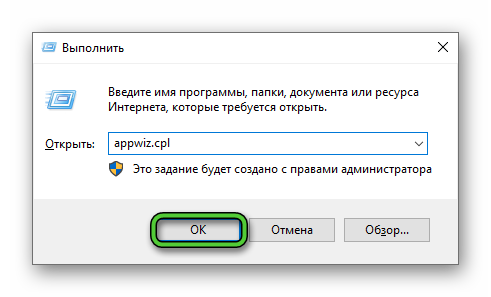
- Отыщите в списке программ графу, в названии которой присутствует ESET.
- Кликните по ней правой клавишей мыши.
- Выберите опцию «Удалить» или «Изменить».
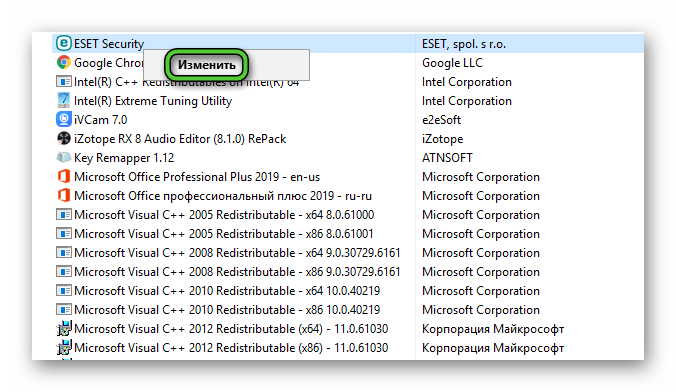
- Следуйте подсказкам на экране, чтобы завершить деинсталляцию.
Ну а если в процессе выполнения данной процедуры возникли какие-то проблемы, то имеет смысл воспользоваться специальной утилитой ESET Uninstaller. Она предназначается для полного удаления продуктов компании ЕСЕТ с компьютера.
Инструкция по использованию утилиты:
- Перейдите на страницу загрузки на официальном сайте.
- Найдите ESET Uninstaller и кликните по кнопке «Скачать».
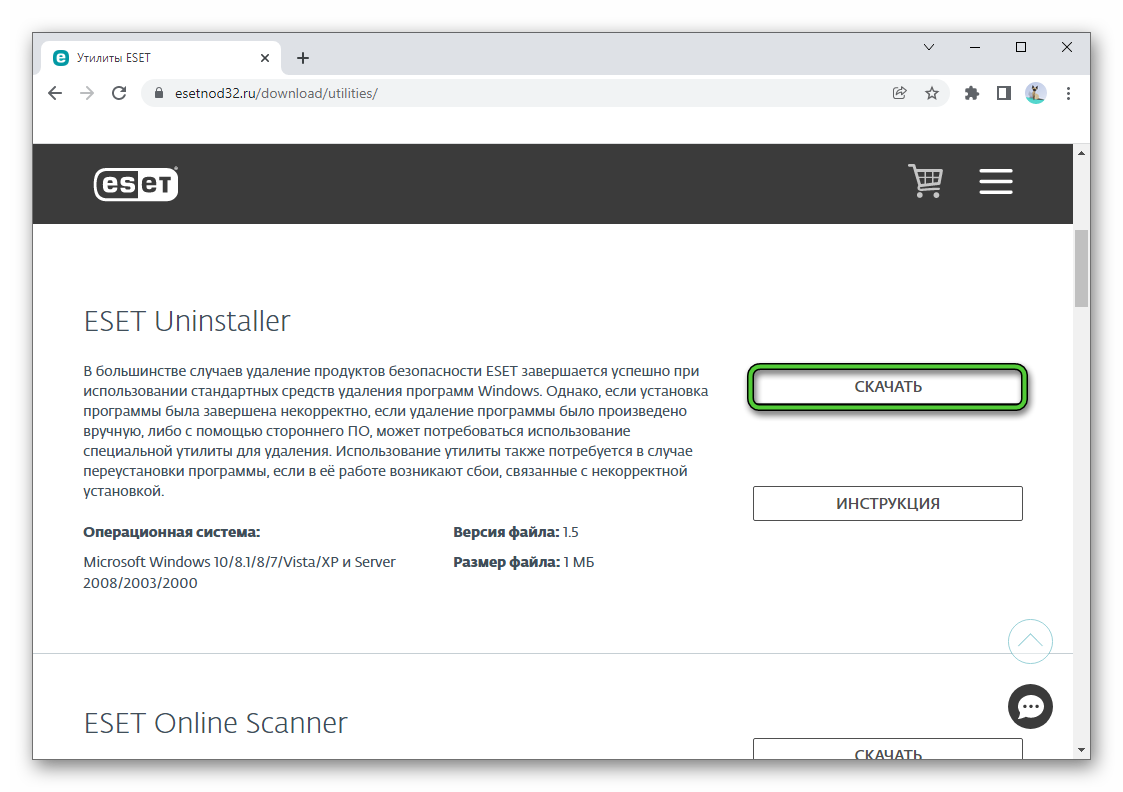
- Сохраните файл esetuninstaller.exe и перейдите к тому каталогу, куда он был сохранен.
- Запустите этот файл от имени администратора, кликнув по нему правой клавишей мыши и выбрав соответствующий пункт.
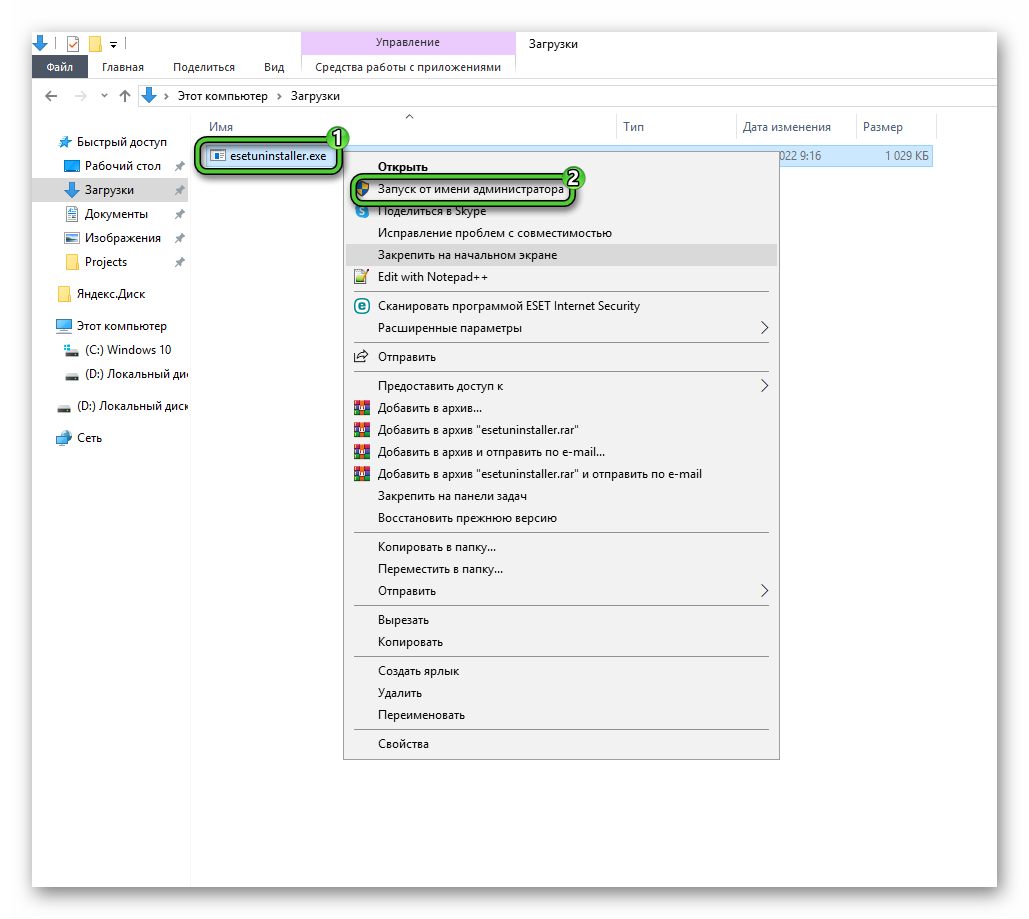
- Завершите процедуру деинсталляции.
Инструкция для Mac OS
На компьютерах и ноутбуках Mac OS есть специальная версия антивируса ЕСЕТ, которая называется Cyber Security. Удаление любых программ для данной операционной системы происходит по одному и тому же принципу. Действуйте по следующему алгоритму:
- Откройте обозреватель Finder любым удобным способом.
- Перейдите на страницу «Программы» из блока «Избранное».
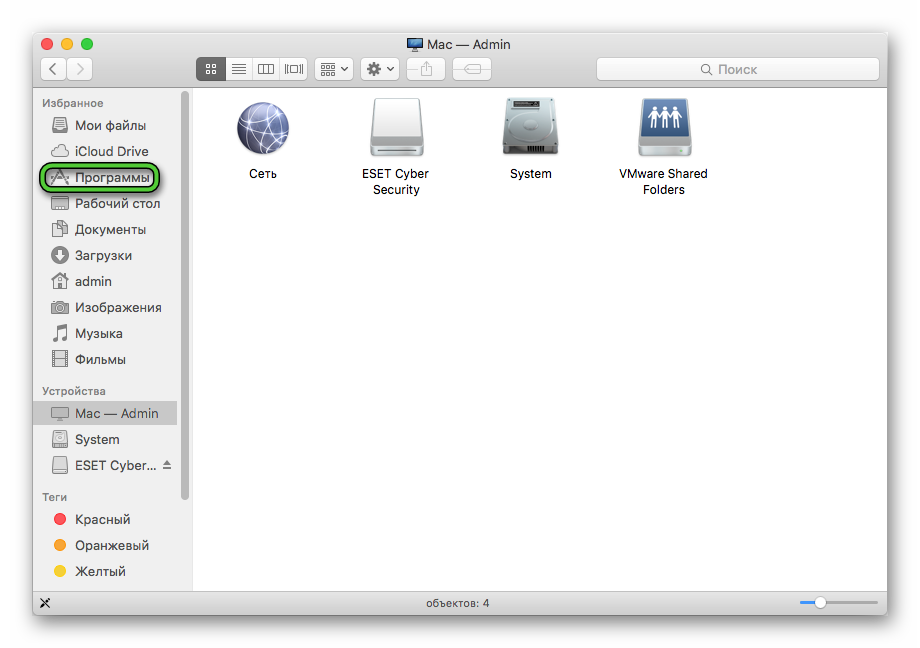
- Отыщите в списке антивирус ESET Cyber Security.
- Вызовите его контекстное меню, кликнув по названию правой клавишей мыши.
- Выберите пункт «Переместить в Корзину».
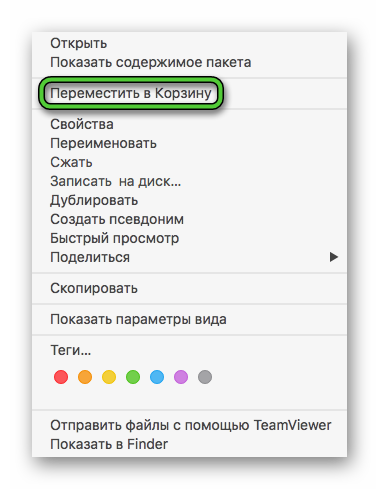
Остается только открыть корзину и очистить ее, чтобы завершить процедуру.
А если при деинсталляция появилась ошибка, то следует закрыть процесс антивируса:
- Находясь на рабочем столе, в панели инструментов откройте раздел «Переход» и выберите пункт «Утилиты».
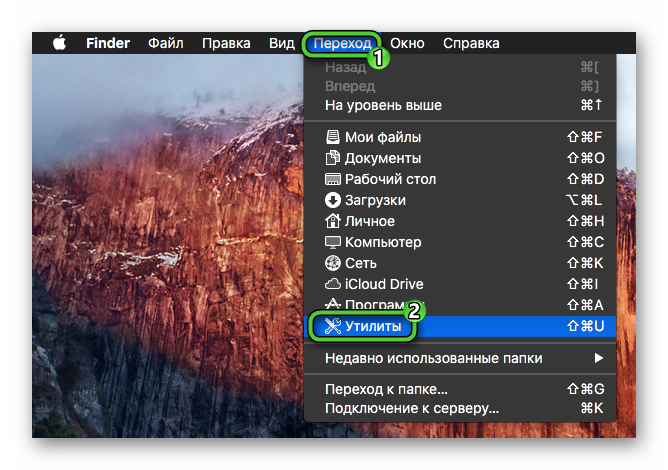
- Дважды кликните на утилиту «Мониторинг системы», чтобы запустить ее.
- Отыщите в списке антивирус ESET и выделите его.
- Нажмите на отмеченную иконку, чтобы завершить процесс.
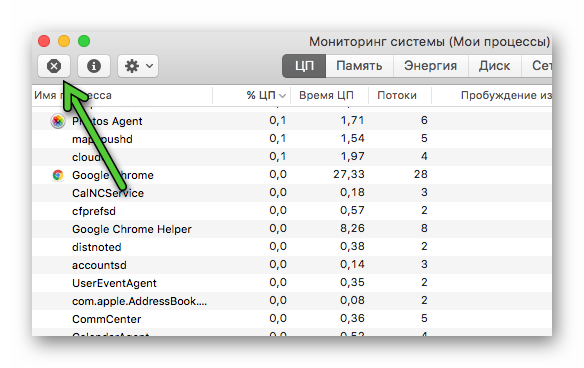
- При необходимости подтвердите это действие.
- Повторите описанную выше процедуру удаления.
Инструкция для Linux
В настоящий момент стандартная версия ESET NOD32 для Linux больше не поддерживается разработчиком. Она все еще работает, но будет отключена в третьем квартале 2022 года. Если вы решили от нее отказаться, то воспользуйтесь одним из способов удаления: из меню всех приложений или через команду в терминале.
Инструкция для первого способа (точно подходит для Ubuntu):
- Откройте страницу со всеми приложениями, кликнув по иконке с плитками в левом нижнем углу экрана.
- Активируйте область поиска, размещенную в верхней части.
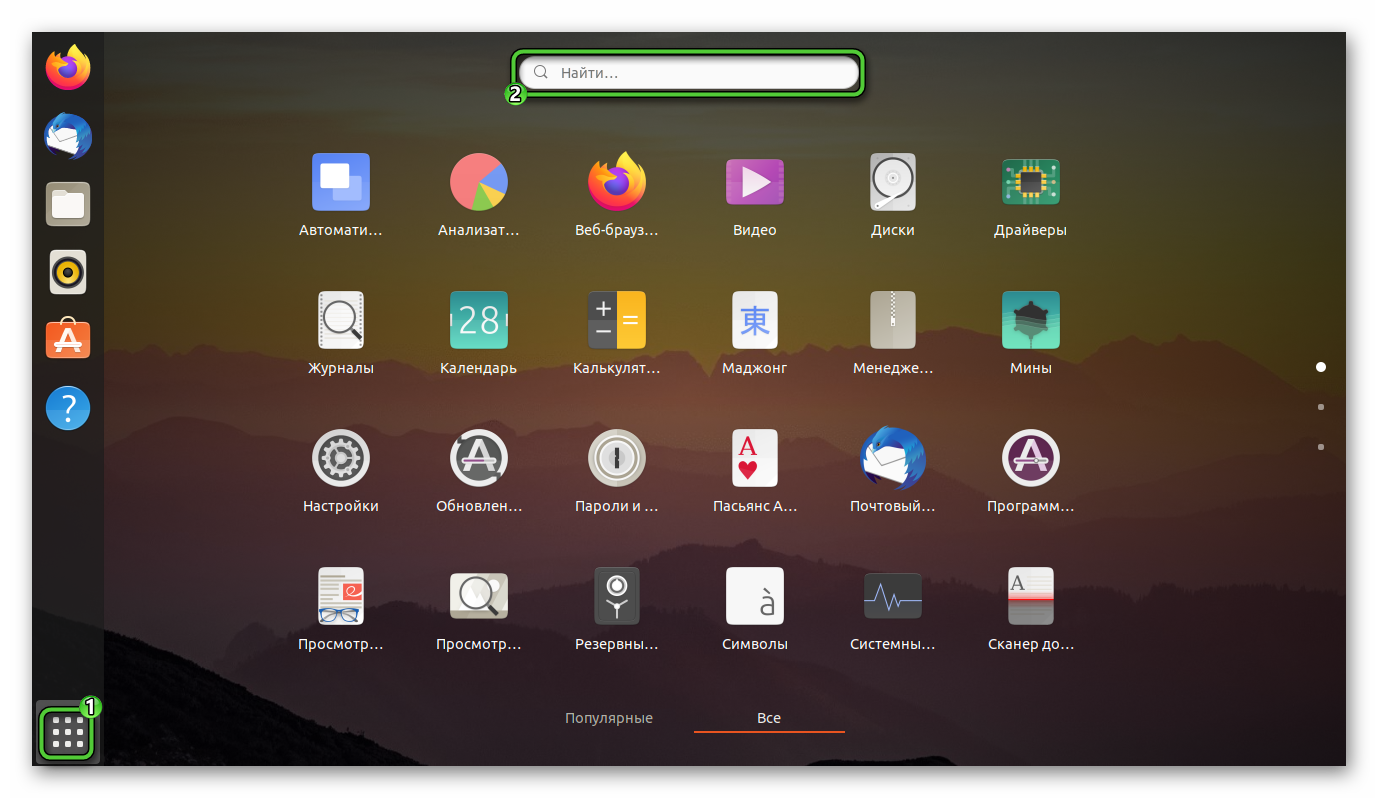
- Введите в текстовое поле запрос ESET.
- Кликните по иконке со стрелкой в списке результатов.
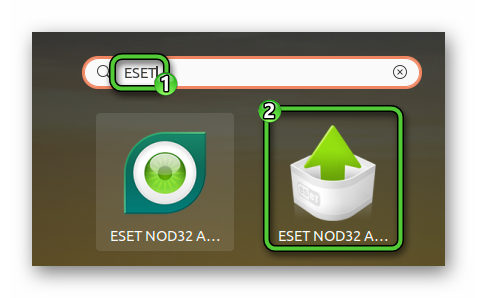
- Введите пароль root-пользователя и нажмите «Подтвердить».
- В приветственном окне нажмите «Далее».
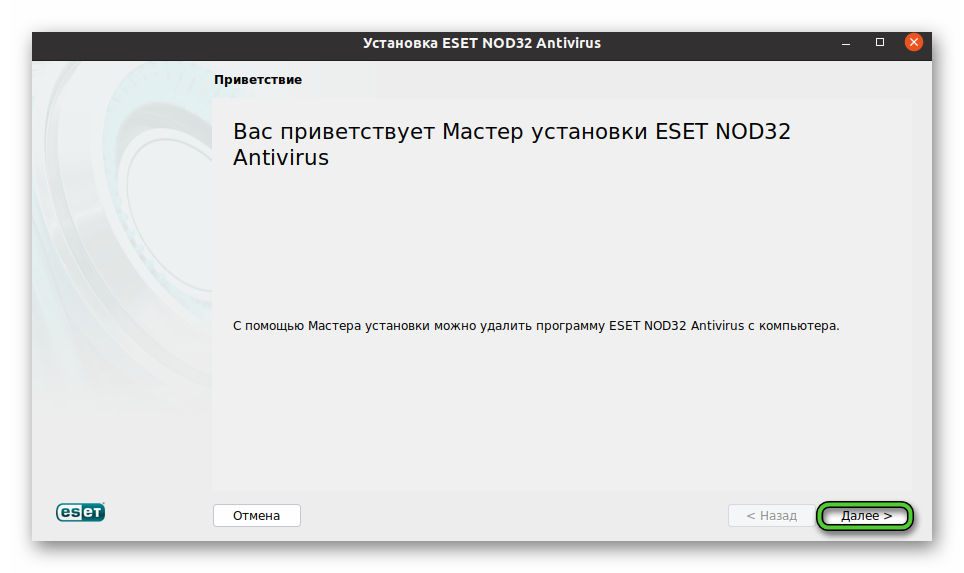
- Снимите выделение с маркера «Я хочу отправить данные анкеты» и снова нажмите «Далее».
- Запустите процедуру удаления и дождитесь ее окончания.
- Согласитесь с перезагрузкой компьютера.
Инструкция для второго способа:
- Откройте Терминал из меню всех приложений или комбинацией клавиш. В случае с дистрибутивом Ubuntu это
Ctrl +Alt +T . - Вставьте в командную строку следующую команду:
sudo apt remove eea - Выполните ее и подтвердите процедуру.
В случае с дистрибутивами Red Hat нужны другие две команды:
sudo yum remove eea
sudo rpm -e eea
Инструкция для Android
Если у вас на смартфоне или планшете есть меню всех приложений, то откройте его. Если все приложения размещаются только на начальном экране, то это не требуется. Далее, отыщите иконку для запуска антивируса ESET. Теперь зажмите ее пальцем, чтобы появилась возможность перемещения. Остается только перетянуть эту иконку в область с корзиной в верхней или нижней части экрана и подтвердить процедуру удаления.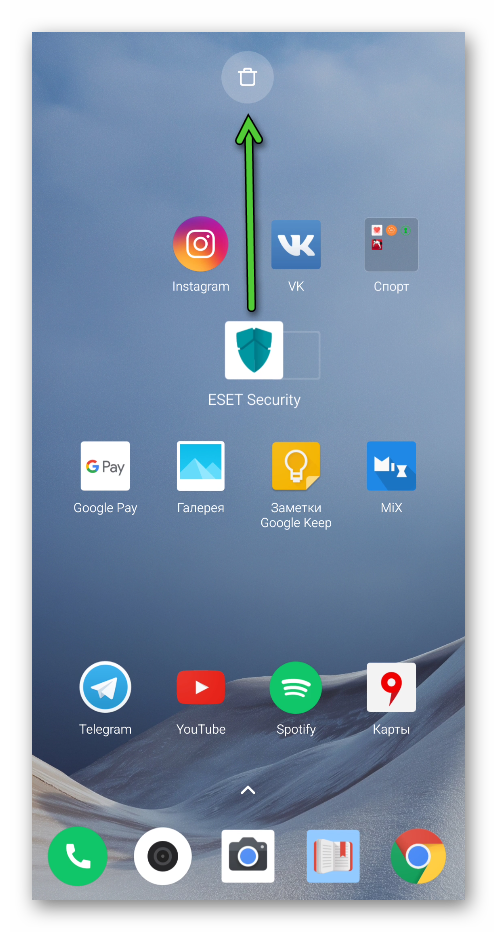
Есть еще два способа: через настройки Android и через магазин «Play Маркет». Один из них точно сработает.
Удаление через настройки Android:
- Откройте системные параметры с помощью ярлыка «Настройки» на рабочем столе или в главном меню, или с помощью иконки в виде шестеренки в шторке уведомлений устройства.
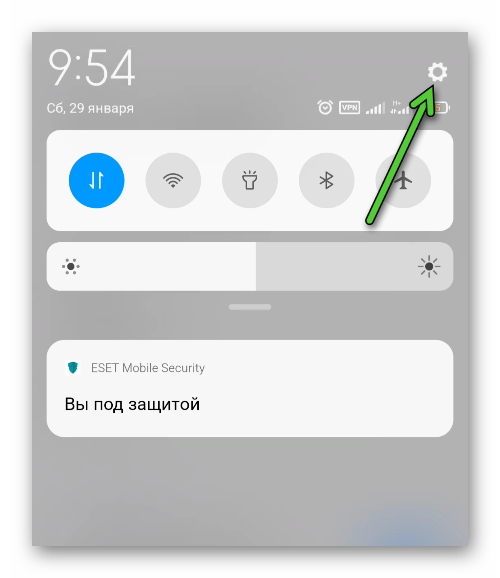
- Отыщите раздел приложений и откройте полный список.

- Теперь найдите в нем антивирус ESET и тапните по его названию.
- Запустите и подтвердите процедуру удаления.
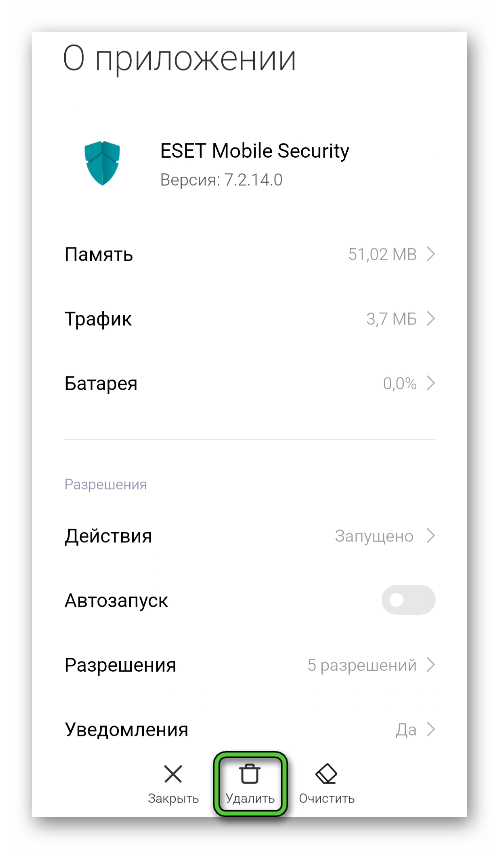
Удаление через магазин приложений:
- Откройте «Play Маркет» и перейдите к странице ESET. Функция поиска находится сверху.
- Нажмите на кнопку «Удалить».
- Подтвердите стирание антивируса.
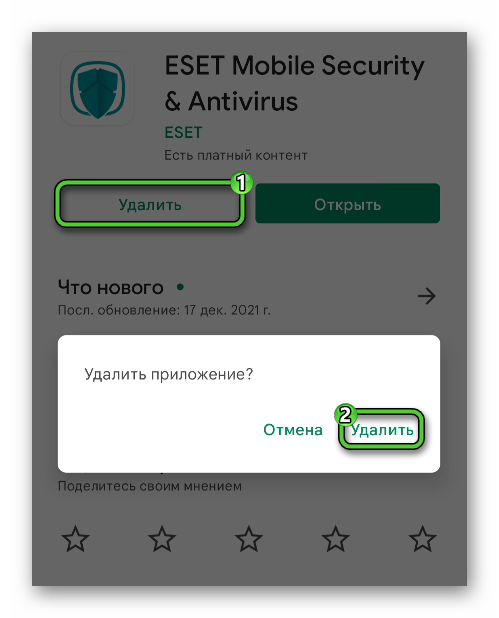
Инструкция для iOS
На iPhone и iPad антивирус ESET отсутствует, но есть несколько других приложений компании: ESET HOME – управление различными устройствами, ESET Secure Authentication – двухфакторная аутентификация и т. д. Во всех случаях процедура достаточно простая:
- Отыщите иконку приложения на главном экране.
- Зажмите на нее палец, пока не появится дополнительная информация.
- Нажмите на «крестик» и подтвердите удаление.
- Повторите процедуру, если у вас несколько приложений от ЕСЕТ.
Подведение итогов
В целом удаление ESET Internet Security – достаточно простая задача. Но далеко не все пользователи знаю, что для этого нужно сделать. В рамках данной статьи мы постарались максимально подробно расписать процедуру деинсталляции для разных устройств.

![nod32-dlya-vindovs-hp-1[1]](https://sergoot.ru/wp-content/uploads/2022/10/nod32-dlya-vindovs-hp-11.png)
![nod32-dlya-vindovs-7[1]](https://sergoot.ru/wp-content/uploads/2022/10/nod32-dlya-vindovs-71.png)
![ESET-Remover[1]](https://sergoot.ru/wp-content/uploads/2022/10/ESET-Remover1.png)
![ESET-Live-Grid[1]](https://sergoot.ru/wp-content/uploads/2022/10/ESET-Live-Grid1.png)
![Eset-Uninstaller[1]](https://sergoot.ru/wp-content/uploads/2022/10/Eset-Uninstaller1.png)
![NOD32[1]](https://sergoot.ru/wp-content/uploads/2022/10/NOD321.png)
![Eset-Online-Scanner[1]](https://sergoot.ru/wp-content/uploads/2022/10/Eset-Online-Scanner1.png)